方菱FB中文系统说明.docx
《方菱FB中文系统说明.docx》由会员分享,可在线阅读,更多相关《方菱FB中文系统说明.docx(35页珍藏版)》请在冰点文库上搜索。
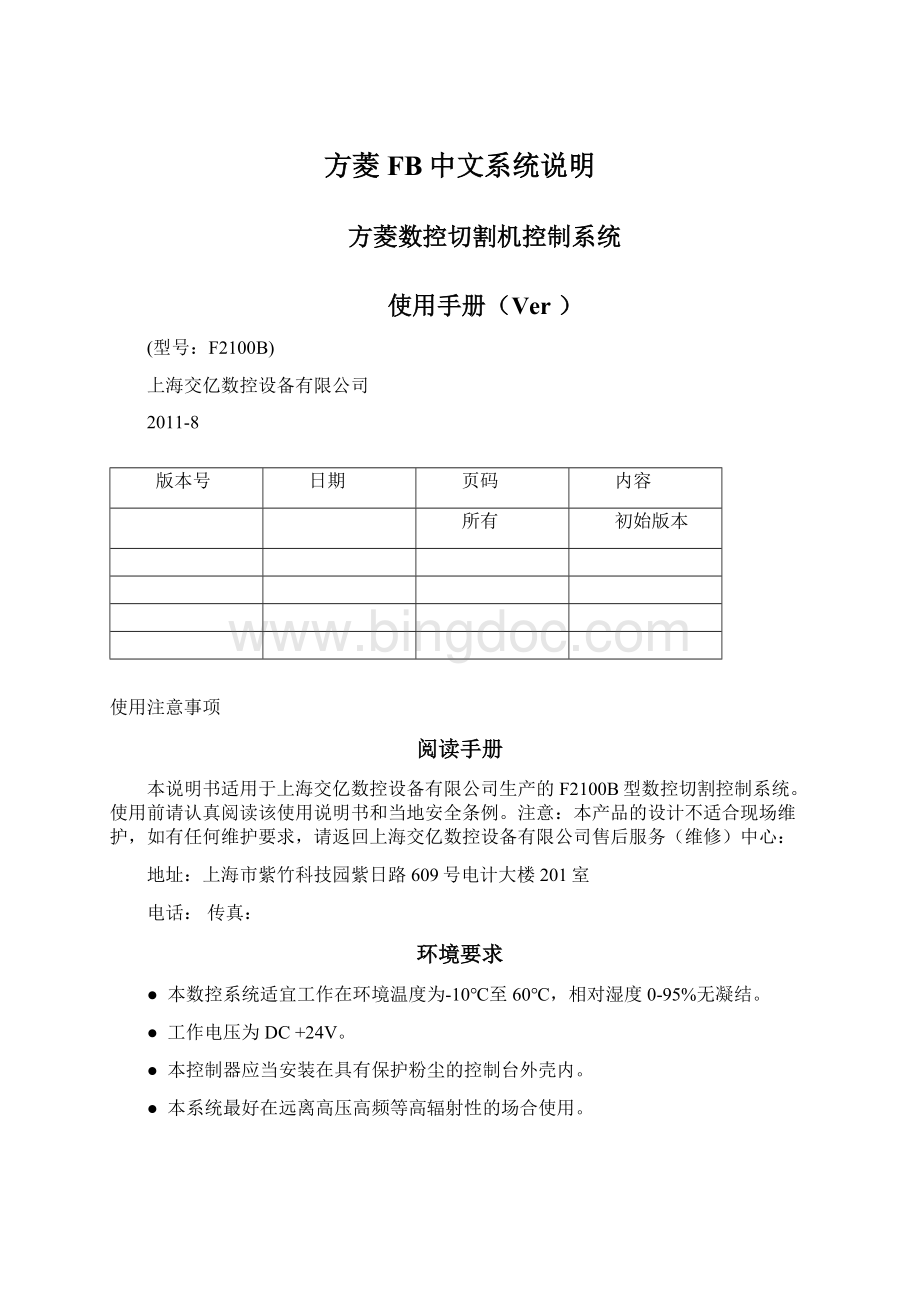
方菱FB中文系统说明
方菱数控切割机控制系统
使用手册(Ver)
(型号:
F2100B)
上海交亿数控设备有限公司
2011-8
版本号
日期
页码
内容
所有
初始版本
使用注意事项
阅读手册
本说明书适用于上海交亿数控设备有限公司生产的F2100B型数控切割控制系统。
使用前请认真阅读该使用说明书和当地安全条例。
注意:
本产品的设计不适合现场维护,如有任何维护要求,请返回上海交亿数控设备有限公司售后服务(维修)中心:
地址:
上海市紫竹科技园紫日路609号电计大楼201室
电话:
传真:
环境要求
●本数控系统适宜工作在环境温度为-10℃至60℃,相对湿度0-95%无凝结。
●工作电压为DC+24V。
●本控制器应当安装在具有保护粉尘的控制台外壳内。
●本系统最好在远离高压高频等高辐射性的场合使用。
维护
●手脚远离运动的机器,控制操作或手动可以通过前面板键盘进行。
●操作机器时不能穿宽松的衣服及有线绳之类的服饰,以防被机器缠住。
●该设备应该且只能由受过培训的人操作。
●不是本公司授权的技术人员,严禁自主拆缷机器。
●使用时,切勿溅泼酸性、碱性、腐蚀性等物品到本控制系统上。
高压电
●电击能伤人致死。
必须按照装箱件规定步骤及要求进行安装。
●电源接通时,不能接触电线及电缆。
●该设备应该且只能由受过培训的人操作。
第一章概述
系统简介
F2100B型数控系统是在本公司吸收国内外诸多数控系统的优点,结合起来本公司F2100、F2200和F2300,F3100,F5100系列数控系统,开发出的一款更加人性化、操作更加简便、性价比更优的产品。
该产品采用两轴数字化位置控制方式,适用于氧燃气和等离子切割加工行业。
适合于所有具有位置控制方式的两轴数控机床。
该控制系统轻巧便携,操作简单,容易上手,全部操作具有菜单或图形提示,傻瓜化操作。
全部按键开关人性化设计,舒服便捷。
由DSP专用电机控制芯片构成核心控制系统,DSP控制电机使得切割过程更加稳定可靠。
DSP运动控制算法在原来F2200的基础上进行了优化和升级,使机床运行更加平稳、可靠,延长电机和机械部分寿命。
图F2100-B
系统特点
●全中文/英文菜单系统,中文英文界面一键式切换。
●45种常用图形库(包括网格图形),可选择设置片尺寸和孔尺寸。
●支持EIA代码(G代码)及FastCAM、FreeNest、SmartNest、IBE等各类套料软件
●紧凑全键盘式设计,使手工输入文件更全面
●图形比例、旋转、镜像
●图形可矩阵排列、交互排列、叠式排列
●工件原始尺寸和带割缝尺寸同时进行显示,直观方便
●图形钢板校正,任意钢板边可做为校正边
●可自定义坐标系,支持两维坐标的所有八种可能
●可自定义全部输入输出端口的类型(常开或常闭)和编号
●可自诊断系统所有IO状态和按键状态,方便检查和排除故障
●前置U盘接口,方便程序传输
●系统升级采用U盘升级方式,方便简单、实用,提供终生免费升级服务
●整个系统所有功能和工艺均可在线升级,免去售后之忧
●可单个或全部导入导出加工文件
●参数备份和参数还原
●支持氧燃气、等离子、喷粉和演示4种模式
●各类加工参数齐全,可满足不同工艺需求
●氧燃气和等离子IO分开控制
●氧燃气自动调高,两级预热,三级穿孔
●等离子弧压反馈,定位反馈,转角自动关闭弧压调高
●等离子弧压控制支持速度和距离两种关闭弧压调高方式,使机床更加平衡、安全
●支持边缘切割,对较厚的钢板可减少预热时间
●运动中可实时加速、减速
●根据钢板厚度,在转角处可自动限速,有效防止过烧
●手工选择起始行或选择穿孔点
●动/静态加工图形显示,图形放大/缩小,放大状态下动态跟踪切割点
●DSP高速、高精度插补控制,高速运行,运行平稳,低噪音
●任意设定起始速度、升降速时间
●具有断电、断点保护记忆功能
●“偏移切割”功能可避免因排料计算错误而造成的板材浪费
●可设置不同的管理权限和相应的密码,维护管理层的权益
●可远距离遥控进行前、后、左、右和切割运动开始、停止等动作(选配)
技术指标
1)控制轴数:
2轴联动(可定制三轴)
2)控制精度:
±0.001mm
3)坐标范围:
±99999.99mm
4)最大脉冲频率:
200KHz;最高运行速度:
15米/分钟
5)最大程序行数:
1万行
6)最大单个程序:
1M
7)时间类分辨率:
10ms
8)系统工作电源:
DC+24V直流电源输入
9)系统工作环境:
温度-10℃至+60℃;相对湿度0-95%无凝结
系统接口
a)15芯公头两轴电机驱动接口
b)25芯母头16路光电隔离输出,最大倒灌电流300mA
c)25芯公头16路光电隔离输入,最大输入电流300mA
d)前面板内置USB接口,方便用户传输切割代码
e)扩展IO输入输出端口;PWM输入端口;模拟输入端口
硬件配置
1.显示器:
7寸800*480高分辨1600万色彩色高亮度液晶屏
2.内存:
64MSDRAM
3.用户程序空间:
256M
4.主频:
200MHZ系统主频
5.USB:
接口前置
6.键盘:
电子PCB贴膜键盘
7.机箱:
全钢结构完全屏蔽,真正能够做到防电磁辐射、抗干扰、防静电
第二章系统开机
系统操作面板说明
图 面板及按键说明
【F1】-【F8】:
功能键,在不同界面下,有相应提示功能
【S↑/PgUP】:
在代码界面是向上翻页键,在其它界面下是割炬上升键
【S↓/PgDn】:
在代码界面是向下翻页键,在其它界面下是割炬下降键
【F+/HOME】:
在代码界面是跳到代码行首键,在其它界面下是加速键
【F-/END】:
在代码界面是跳到代码行尾键,在其它界面下是减速键
【1】-【9】:
在系统运行过程中,按此键能使切割机速度快速调速到切割限速的百分比,例如按下【1】则速度调整为10%,按下【2】则速度调整为20%。
系统启运及主界面说明
刚上电时,系统首先会进入启动界面:
图系统自检界面
在启动界面进行倒计时中,如果按下F2键,则系统进入到BIOS(BIOS操作请参考“附录2”说明),如果按其它任意键,则跳过倒计时进入到切割软件,如果没有键按下,则倒计时到0后,系统自动进入切割软件。
然后系统会进入到欢迎界面,如图所示。
图欢迎界面
此时按任意键,则系统会自动进入到主界面,如图所示。
图系统主界面
在主界面下,按【F1】-【F8】分别对应以下功能:
【F1】:
图形管理,进入可选择常使用的45种图形库,大多都有片尺寸和孔尺寸两种。
【F2】:
文件管理,进入可选择本机文件、U盘文件、文件编辑、文件导入导出等操作。
【F3】:
部件选项,对加工零件进行镜像、旋转、钢板校正、排列、选行选号、代码编辑等。
【F4】:
参数设置,所有参数可在此设置。
【F5】:
系统诊断,输入输出诊断、键盘诊断、系统自检、日期时间设置、系统自定义等。
【F6】:
放大图形,全屏放大图形。
【F7】:
手动移车,手动移车机床。
【F8】:
坐标清零,在机床开始切割前或切割完成后,可对坐标清零。
【X】:
设置切割速度。
【Y】:
设置手动移车速度。
【F】:
设置手动移车方式,可点动、连动和定长。
【G】:
设置定长移车时的移动距离。
【Z】:
在切割运行开始前,可以设置割缝大小。
【M】:
改变切割模式,可以有演示模式、氧燃气切割和等离子切割三种模式。
【START】:
开始启动切割。
【SPACE】:
进入切割界面。
主界面功能索引
主界面功能索引
第三章切割功能
在主界面下,按SPACE键进入切割界面,如下图所示是切割功能界面。
图 切割功能界面
1显示当前加工工件的实际切割轨迹,包含了割缝值。
2显示当前正在加工的G代码,显示当前行和下一行。
3显示当前加工的速度,该速度在加工过程中,可通过按键盘的数字键【1】-【9】实现快速调速。
例如按下数字【3】,则速度自动调整到30%;按下数字【8】则速度自动调整到80%。
X显示的是当前割嘴所处的绝对X坐标。
Y显示的是当前割嘴所处的绝对Y坐标。
在切割界面下:
●按【X】:
修改当前切割最大速度。
●按【Y】:
修改当前手动移车最大速度。
●按【F】:
改变当前手动方式。
●按【G】:
修改当前定长移动时的定长距离。
●START键(F9键):
启动切割。
●STOP键(F10键):
停车,可以暂停系统中正在进行的一切动作。
●F1键:
割嘴沿轨迹原路返回(此时I/O口关闭)。
●F2键:
割嘴沿切割轨迹前进(此时I/O口关闭)。
●F3键:
割嘴返回出发点,即当前工件的起点。
●F4键:
减小切割速度,每按一下速度减少1%。
●F5键:
增加切割速度,每按一下速度增加1%。
●F6键:
减少预热时间,跳过剩余的预热时间,并且系统自动记忆预热时间。
●F7键:
增加预热时间,每次增加15秒
●F8键:
系统暂停时为选穿孔点,系统开始移动后为动态放大。
●上、下、左、右4个方向键:
透枪时按手动方式移动割嘴。
切割操作索引
自动操作索引
调速
3.2.1正常调速
在自动运行过程中,或在系统暂停时,在切割界面系统都可以进行调速。
在操作面板上按下【F5】或【PRE】或【HOME】,每按一下速度速度增加1%,。
一直按着【F5】或【PRE】或【HOME】不放开,则速度会连续增加到100%。
增加到100%时,运行速度即为“常用参数”中的“切割速度”。
在操作面板上按下【F4】或【NEXT】或【END】,每按一下速度速度减少1%,。
一直按着【F4】或【NEXT】或【END】不放开,则速度会连续减少到1%。
在速度减少到很慢时,为了保证运行的精度要求,系统可能会根据“横向脉冲数”和“纵向脉冲数”的大小自动调整速度,实际速度有可能不是“切割速度”的1%,而是大于1%。
3.2.2快速调速
在自动运行过程中,或在系统暂停时,在切割界面都可以进行快速调速。
在切割界面下,在操作面板上按下数字键【1】-【9】,则速度会快速调整到对应数字的10倍的百分比,例如按下数字【3】,则速度自动调整到30%;按下数字【8】则速度自动调整到80%。
前进
在切割界面中按下【F2】键,系统开始空走,此过程没有点火、穿孔等任何IO开关过程,沿着切割图形的轮廓移动割嘴。
再次按下【F2】键,系统停止运行。
此功能在切割前,想查看切割路径正确与否或代码正确与否时使用,或加工过程中需要透枪情况时也可使用。
若想停止空走,按下红色“停止”键即可。
后退
加工过程中,若因未割透等原因需要原轨迹返回时,可按以下过程进行:
●先按下“停止”键,使切割机处于暂停状态。
●在切割界面中按下【F1】键,切割机沿原轨迹返回,当割嘴后退到需回退的位置时,按下“停止”键,若后退过多,此时按【F2】可空行前进,再前进到需要的位置。
注意:
空走和后退的功能可反复进行,直到割嘴处于理想的位置。
●在后退过程中,再次按下【F1】键,系统停止运行。
●当割嘴处于理想的位置后,再次按下“启动”键,如果当前切割代码行是G01或G02或G03,系统会在执行这些程序前先进行自动穿孔,然后继续运行当前程序,如果当前行不是G01或G02或G03,则系统直接执行当前行程序。
边缘切割/偏移切割/返回
当割枪不处于当前加工工件的实际路径时,会出现下图提示:
图 边缘穿孔
导致出现这种提示的情况有两种:
(1)当常用参数的“边缘穿孔”选择“是”时,下一加工行的G代码为M07,系统会自动暂停。
此时可以手动移动到钢板的任意边缘处,按下“启动”键,系统会出现如上提示。
(2)在加工暂停时,由于机械故障或其它原因,需要把割枪移动偏离实际加工工件的轨迹时,也会出现以上提示。
●如果按下【G】,则系统切割返回到暂停点后,继续切割下去。
这个功能对比较厚的钢板特别有用,它能减少预热时间,提高切割效率;此功能即为常用的边缘穿孔功能。
●如果按下【X】,则系统认为当前点是暂停点,继续切割下去。
即把切割点进行了偏移。
当在切割机暂停时或断电时,如果割嘴有了偏移,或钢板有了平移,或用户想认为的偏移切割,可以按下此键。
●如果按下【Y】,则系统仅仅快速返回到暂停点,然后暂停下来。
当切割过程中,发现割嘴有故障,或别的问题,需要把割嘴移动出切割区域进行检修时,当检修完成后可以按下此键。
返回暂停点后再此按下“启动”键,系统自动开始继续切割。
回参功能
在加工暂停时,如果此时按了【F3】,则系统会出现提示:
图回参提示
按下Enter键,系统会自动返回到加工工件的起点,然后系统自动切换到加工主界面,并等待用户的进一步操作。
图加工主界面
在回参过程中,用户也可以按“停止”键进行停止操作,停止后还可以继续按【F3】进行回参操作。
回参和停止不受次数的限制。
氧燃气预热时间调整
●在预热过程中,按START(F9)键直接跳过预热和穿孔延时过程,立即打开穿孔信号开始切割。
●在预热过程中,按停止(F10)键保持预热状态,等待F9键再次按下。
●在预热过程中,按F6键将结束预热状态,并记忆下此预热时间,在遇到M02或M30代码都使用此预热时间进行预热。
举例:
比如原来系统设定的空走线后的预热时间为60秒,在需要预热的时候,在界面上会有读秒,正常情况下读到0时,系统开始下一步的切割,但是如果在系统读秒还剩余10秒的时候中按下F6,系统立即停止预热,开始下一步的切割,并且记录已经预热的时间为50秒,系统自动认为用户需要的预热时间为50秒,在下一次空走线后预热的时候,预热时间就变为50秒。
●在预热过程中,每按下F7键,预热时间增加15秒,且以后预热时间都保持增加后的值。
举例:
原来系统设定的空走线后的预热时间为60秒,在系统读秒期间,按一次F7,界面上的读秒加15秒,并且下一次需要预热时,初始的预热时间变为75秒。
选穿孔点
在开始切割前或切割暂停时,功能键提示处的F8是“选穿孔点”,此时按F8,系统会提示:
图选穿孔点
若按下ESC,则系统会再退回切割界面。
若按下ENTER,则系统会再次提示
图穿孔提示
此时可手工输入穿孔点的位置。
也可按ESC退出,不用手工输入穿孔点位置,然后按左右箭头键选择穿孔点。
动态放大
加工开始后,切割界面的F8会变成“动态放大”,此时按下F8键,加工图形会全屏放大,并且可动态跟踪。
●连续按F8键,系统会逐级放大图形。
●按ESC键,退出放大显示,回到正常切割界面。
退出切割
当切割未完成时,切割机处于暂停状态时,如果在切割界面下按下【Esc】键,则系统会提示是否退出切割。
如果此时按【Enter】则退出切割;如果按【Esc】键则不退出切割,再次进入到切割界面后能在原来的位置处继续切割。
图退出切割提示
第四章部件选项
在开始切割以前,在主界面可以看到有“F3部件选项”可以使用。
按F3进入部件选项菜单:
图部件选项
XY镜像
按下F1后,系统提示:
●按F1进行沿横轴(X轴)的镜像
●按F2进行沿纵轴(Y轴)的镜像
●按ESC退出镜像操作
角度校正
按F2后,系统提示:
●按F1进行钢板校正
●按F2进行直接输入角度
●按ESC退出角度校正操作
4.2.1钢板校正
进入到钢板校正后,系统提示:
此时,可以手动移动切割机的割嘴,到任一边的边缘处或钢板的一个角上。
当割嘴对好位置后,按下【X】键设置成当前点为校正起点。
然后沿着这一边手动移动割嘴,割嘴再次移动到该边的边缘处,在保证两点足够远,并且两点和钢板的同一边处于同一线上后,按下【Y】。
系统会自动计算当前钢板的偏移角度,然后自动对图形进行校正。
钢板校正前钢板校正后
校正完成后,系统提示是否返回到起点,如果按下【ENTER】键,则系统会返回到校正的起点处,如果按下【ESC】则系统没有任何操作,返回到图形界面。
图校正后返回起点
4.2.2输入角度
在知道当前加工件需要旋转的角度的情况下,可输入角度:
输入角度
手工输入角度后,按ENTER进行确认,加工图形会旋转相应角度。
正角度为逆时针旋转,负角度为顺时针旋转。
按ESC可以退出角度校正。
重复排列
在部件选项界面下,按下【F3】,系统提示如图,可以有三种排列方式,矩阵排列、交互排列和叠式排列。
图排列选择
如果按下【F1】,则进行矩阵排列:
图矩阵排列
矩阵排列后的效果如图:
图矩阵排列效果
如果按下【F2】,则进行交错排列:
图交互排列
交互排列后的效果如图:
图交互排列效果
如果按下【F3】,则进行叠式排列:
图交互排列
叠式排列后的效果如图:
图叠式排列效果
比例缩放
在部件界面下,按下【F4】(比例缩放),系统提示如图:
图比例
输入比例参数后,按下【Enter】,则系统在检查输入的参数没有错误的情况下,自动比例放大或缩小。
选行选号
在部件选项界面下,按【F5】可以进行选行选号操作。
系统提示:
图选行选号
4.5.1选行
按【F1】选择开始切割的行号,系统提示:
图选行提示
此时可以直接输入开始加工的行号,也可按ENTER进入选行界面后按←或→键选行。
图选行
选行完成后,按下F8,进行确认。
4.5.2选号
和选号的操作类似。
4.5.3选行选号后的操作
选行或选号完成后,连续按F8键可推出到主界面。
然后按SPACE键进入切割界面,进入切割界面后,可以有两种操作:
一、从当前位置移动到选行或选号后的新位置后再加工。
●在切割界面按F1,系统会直接空行到选择的行号或穿孔点处,然后暂停,等待进一步的操作。
●在切割界面按START键,系统提示:
图选行选号的操作
按Y键,系统也会直接行到选择的行号或穿孔点处,然后暂停,等待进一步的操作。
二、从当前位置直接加工。
在出现图的提示后,按X键,系统会在当前位置开始加工。
图形还原
如果想取消对图形进行的所有镜像、旋转、校正、比例、排列,在部件选项界面下按【F7】系统自动还原到图形的原始状态,取消所做的所有镜像、旋转、校正、比例、排列等操作。
第五章手动功能
在主界面下时,按【F7】进入手动功能,如下图所示是手动操作界面。
图 手动界面
手动状态时的速度由常用参数中的手动移车速度参数控制。
手动移动时,可按加、减速键调整速度,或在手动界面下按下数字键,则系统速度会自动调整到对应数字的10倍速度的百分比,例如按下数字【3】,则速度自动调整到30%;按下数字【8】则速度自动调整到80%。
点动功能
初次进入手动界面时,系统默认是点动,或按【F1】选择点动功能。
此时,按任一方向键,系统会朝着该方向移车,松开方向键,系统停止移动。
连动功能
在手动界面按【F2】进入连动功能。
此时,按下任一方向键并松开,系统会朝该方向移动,再次按下任一方向键或停止键,系统停止移动。
定长移动功能
在手动界面按【F3】进入定长移动。
系统提示输入定长距离:
图输入定长距离
输入定长距离后按ENTER。
此时,按下任一方向键并松开,系统会朝该方向移动定长距离后自动停止,在移动过程中若按下任一方向键或停止键,系统也会停止移动。
断点恢复
为了保证断点恢复功能的正常使用,需要满足以下的条件:
1.系统处于暂停状态时,系统自动把当前暂停点当作断点记忆下来。
2.或系统处于切割运行中,断电信号接入到急停报警输入口,在发生断电情况下,系统会把断电时的位置做为断点记忆下来。
当需要从断点处继续加工时,系统上电后,不要移动割枪的位置,在主界面按【F7】进入手动功能,然后再按【F7】进行断点恢复。
恢复后,如果割枪没有被移动过,刚好处于断电前的位置,此时按START键,系统会直接从断点处开始加工。
当然断电恢复后,如果发现断电位置有偏差,可以手工移动割枪到实际的断点处,也可以通过选号或选行功能来实现断电恢复。
(参见节选行选号)。
方法是:
选退出切割,手动移动割嘴到工件的起点处,通过选行(或选号)选择失电前面最接近的行(或号)处,按下“启动”键,系统会提示:
图 断点恢复
●按【G】,系统从移动后的位置处开始切割,并且切割返回到移动割枪前的位置后继续沿正常轨迹加工下去。
●按【X】,把移动后的位置当作移动前的位置,开始加工。
●按【Y】,从从移动后的位置快速移动到移动前的位置后,等待进一步操作。
第六章 文件管理
本系统支持以txt和cnc为后缀的文件为切割代码,代码最大容量为1M,最大行数为10000行。
可以对内部文件进行编辑、编译、删除、导出,也可对外部U盘文件进行导入操作。
在主界面下按下【F2】进入代码界面,如下图所示是代码界面。
图代码界面
硬盘文件
在文件管理界面按【F1】进入硬盘文件列表,如图所示,系统只列出文件夹、TXT文件和CNC文件。
●按【F4】,如果当前光标处是txt文件或cnc文件,则可以编辑文件。
编辑文件参考节说明。
●按【F5】,如果当前光标处是txt文件或cnc文件,可以删除当前文件。
●按【F6】,如果当前光标处是txt文件或cnc文件,则把当前文件复制到外部U盘,前提是U盘要插在系统的USB接口上。
●按【F7】,如果当前光标处是txt文件或cnc文件,在当前界面下可以预览当前图形。
图 预览图形
●按【F8】,如果当前光标处是txt文件或cnc文件,则调入当前加工文件到系统,调入文件后,系统自动返回到主界面。
优盘文件
在文件管理界面下,按【F2】进入优盘文件界面,在该界面下,【F6】自动从“复至优盘”变为“复至硬盘”。
在选择到相应的切割代码后,按下【F6】系统会把该文件自动保存到内部文件。
注意:
U盘文件只能保存到内部后,才能调入进行切割。
U盘文件保存时,U盘文件名自动记忆,如图。
图U盘文件保存
在输入文件名时,如果不想改变文件名,可直接按【Enter】进行保存;或者修改文件名后再按【Enter】进行保存。
如果本机文件中已经有相同文件名的文件,系统提示
图替换文件
如果想替换内部文件,请按【Enter】键,如果想重新更改文件名,请按【Esc】,更改文件名后再保存。
查找文件
在文件管理界面下按【F3】,可以查找文件。
输入查找的文件名的一部分或全部字符,按ENTER,系统会列出全部的包含输入字符串的文件。
图查找文件
代码编辑
在本机代码界面下,把光标移动到需要编辑的文件名处,按下【F4】编辑代码。
输入字符时,有些按键是复用键,直接按复用键,输入的字符是复用键的下档键,【Shift】和复用键同时按下,输入的是复用键的上档键。
在编辑代码时,按【F2】可在当前编辑行的后面插入一行,按【F3】则删除当前编辑行。
按下【F+Home】键,光标自动移动到当前编辑行的第一个字符,按下【F-End】,光标自动移动到当前行的最后一个字符的后面。
每个编辑行最大支持128个字符。
在开始切割前,一定要先进行保存,否则系统不能进行断点恢复或断电恢复。
编辑完代码后,按【F8】进行保存。
新建文件
在代码编辑界面(参见节)。
按【F4】新建文件,可以手工建立文件。
编译代码
新建一个代码